Android – популярная операционная система для смартфонов и планшетов. Пользователи могут устанавливать различные приложения из Google Play Маркет и других источников.
Иногда мы устанавливаем приложения, которые не нужны или занимают много места. Важно знать, как удалить недавно добавленные приложения на Android, чтобы освободить память и улучшить производительность устройства.
Существует несколько способов удаления недавно установленных приложений на Android. Один из них - использовать стандартные настройки операционной системы, а другой - с помощью сторонних приложений. Ниже рассмотрим оба варианта подробнее.
Как удалить приложения на Android
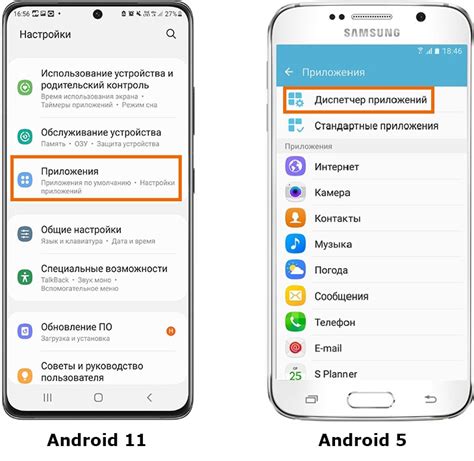
Удаление приложений на Android-устройстве может быть полезным, когда вы хотите освободить память или избавиться от приложений, которыми больше не пользуетесь. Вот несколько способов удалить приложения на Android:
1. Используйте настройки устройства:
а) Откройте "Настройки" на своем Android-устройстве.
б) Перейдите в раздел "Приложения" (или "Приложения и уведомления", "Управление приложениями" в зависимости от версии Android).
в) Найдите приложение, которое нужно удалить, и откройте его для получения подробной информации.
г) На экране с информацией найдите кнопку "Удалить" и нажмите на неё.
2. Используйте лаунчер:
а) На главном экране устройства найдите иконку "Меню" (чаще всего это значок трех точек или квадрата).
б) Откройте меню и найдите раздел "Управление приложениями" или "Настройки" (названия могут быть разными).
в) В этом разделе найдите нужное приложение и откройте его.
г) На экране с информацией найдите кнопку "Удалить" или значок корзины и нажмите на него.
3. Используйте Google Play Маркет:
1) Откройте Google Play Маркет на устройстве.
2) Найдите вкладку "Мои приложения и игры" в нижней панели и откройте ее.
3) На странице со списком установленных приложений найдите нужное и нажмите на него.
4) Нажмите на кнопку "Удалить" или значок корзины.
5) Помните, что некоторые данные могут остаться на устройстве. Чтобы удалить все данные приложения, зайдите в настройки устройства и найдите раздел "Хранилище".
Удаление недавно добавленных приложений

На Android устройствах нет возможности удалить недавно добавленные приложения с помощью простого нажатия на иконку. Однако есть несколько способов удалить приложения с вашего устройства.
- Способ 1: Использование настроек устройства
1. Откройте "Настройки" на вашем устройстве.
2. Найдите раздел "Приложения" или "Приложения и уведомления".
3. Найдите недавно добавленное приложение в списке приложений.
4. Нажмите на приложение, чтобы открыть его настройки.
5. Выберите опцию "Удалить" или "Удалить приложение".
6. Подтвердите удаление, если будет предложено подтверждение.
- Способ 2: Использование Google Play Store
1. Откройте Google Play Store на вашем устройстве.
2. Нажмите на значок меню в левом верхнем углу экрана (обычно это три горизонтальные линии).
3. В появившемся меню выберите опцию "Мои приложения и игры" или "Мои приложения".
4. Перейдите на вкладку "Установленные" или "Установленные приложения".
5. Прокрутите вниз, чтобы найти недавно добавленное приложение.
6. Нажмите на него и выберите опцию "Удалить" или "Удалить приложение".
После выполнения этих действий недавно добавленное приложение должно быть успешно удалено с вашего Android-устройства.
Как удалить приложение через настройки
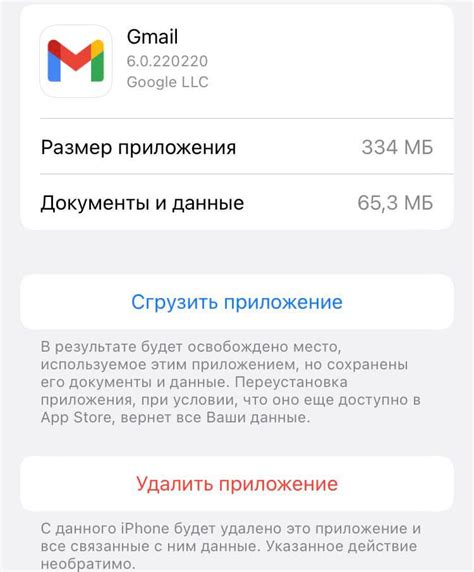
Если хотите удалить приложение на устройстве Android, сделайте следующее:
- Откройте Настройки на устройстве Android.
- Найдите раздел Приложения или Управление приложениями.
- Выберите Приложения, чтобы увидеть список всех установленных приложений.
- Найдите нужное приложение и откройте его.
- Нажмите Удалить или Деинсталлировать.
- Подтвердите удаление, если потребуется.
После подтверждения удаления, выбранное приложение будет полностью удалено с вашего устройства Android.
Использование Google Play Store для удаления приложения
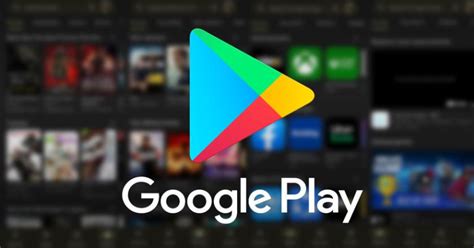
Если вы хотите удалить недавно добавленное приложение на вашем устройстве Android, вы можете воспользоваться Google Play Store. Он предоставляет удобный способ управления установленными приложениями и их удаления.
Вот как удалить приложение с помощью Google Play Store:
| Шаг 1: | Откройте приложение Google Play Store на вашем устройстве Android. Вы можете найти его на главном экране или в списке приложений. | ||||||||||
| Шаг 2: | Найдите значок меню в верхнем левом углу экрана. Обычно он выглядит как три горизонтальные линии. | ||||||||||
| Шаг 3: |
| Коснитесь значка меню, чтобы открыть боковую панель навигации. | |
| Шаг 4: | Выберите "Мои приложения и игры" в боковой панели навигации. |
| Шаг 5: | Перейдите на вкладку "Установленные", чтобы просмотреть список всех установленных на вашем устройстве приложений. |
| Шаг 6: | Прокрутите вниз и найдите приложение, которое вы хотите удалить. Нажмите на него, чтобы открыть его страницу. |
| Шаг 7: | На странице приложения нажмите на кнопку "Удалить", расположенную под его названием. |
| Шаг 8: | Подтвердите удаление приложения, нажав на кнопку "ОК". После этого приложение будет удалено с вашего устройства. |
Теперь вы знаете, как удалить недавно добавленные приложения на своём устройстве Android с помощью Google Play Store. Пользуйтесь этой функцией, чтобы освободить место на вашем устройстве и управлять установленными приложениями по своему усмотрению.
Удаление системных приложений на Android
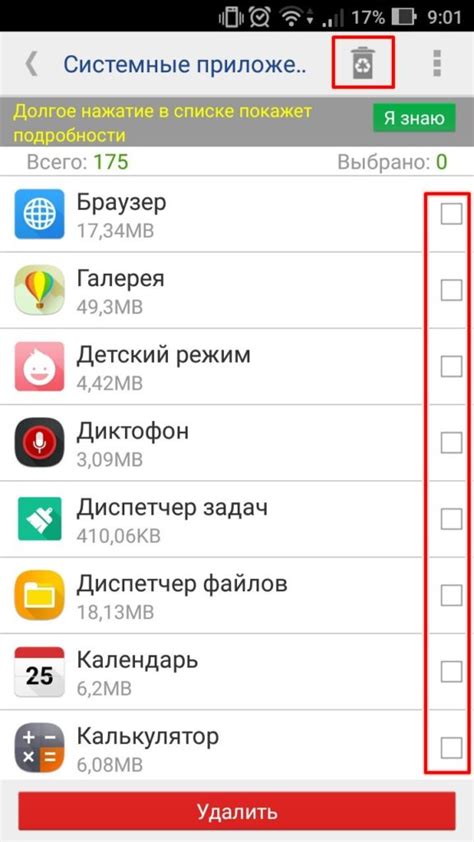
Android предоставляет возможность удаления системных приложений, которые вы считаете ненужными или которые занимают много места на вашем устройстве. Однако стоит быть осторожным при удалении системных приложений, поскольку это может повлиять на работу системы.
Шаги для удаления системного приложения на Android:
Шаг 1: Откройте меню "Настройки" на вашем устройстве Android.
Шаг 2: Прокрутите вниз и выберите раздел "Приложения" или "Приложения и уведомления".
Шаг 3: Найдите и выберите приложение для удаления. Если его нет в списке, откройте меню или нажмите на значок с тремя точками в правом верхнем углу и выберите "Системные приложения" или "Все приложения".
Шаг 4: Нажмите кнопку "Удалить" или "Отключить". Если нет кнопки "Удалить", значит приложение системное и его можно только отключить.
Шаг 5: Если появится предупреждение об удалении, прочтите его внимательно и нажмите "ОК" или "Удалить", если уверены.
Важно помнить, что удаление системных приложений может привести к непредвиденным результатам, таким как неработоспособность или неправильная работа некоторых функций устройства. Если вы не уверены, стоит ли удалять определенное приложение, рекомендуется сначала отключить его и проверить, как это повлияет на ваше устройство.
При удалении ненужных системных приложений на Android, вы можете освободить место на устройстве и улучшить его производительность. Однако будьте осторожны и помните, что это может привести к нежелательным последствиям.
Метод удаления приложений из ярлычков на главном экране
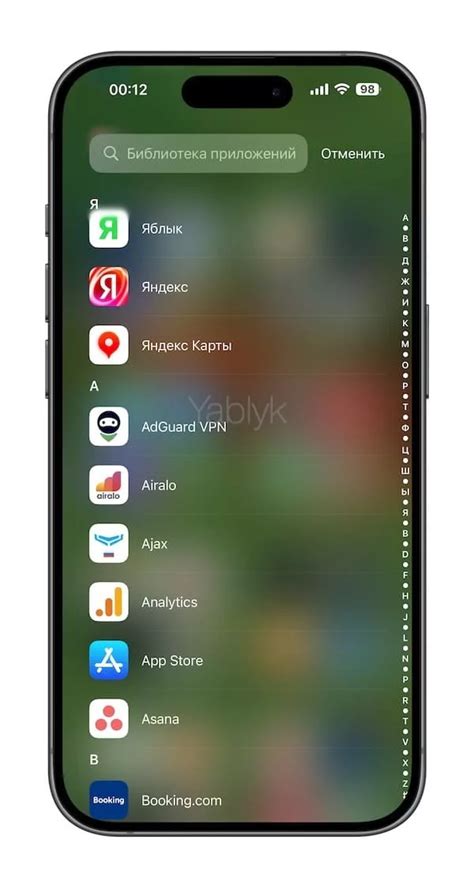
- Найдите приложение, которое вы хотите удалить, на главном экране вашего устройства Android.
- Удерживайте палец на иконке приложения, которое вы хотите удалить, пока не появится контекстное меню или панель настроек.
- Выберите опцию "Удалить" или иконку корзины.
- Нажмите на выбранную опцию для удаления приложения.
- Подтвердите удаление, нажав "ОК" или "Удалить".
- Приложение будет удалено с главного экрана, но останется в меню "Все приложения" или настройках.
Теперь вы знаете, как удалять приложения из ярлычков на главном экране вашего Android-устройства. Этот простой процесс поможет вам управлять своими приложениями и освободить место для более важных ярлычков.
Удаление приложений через меню "Приложения и уведомления"
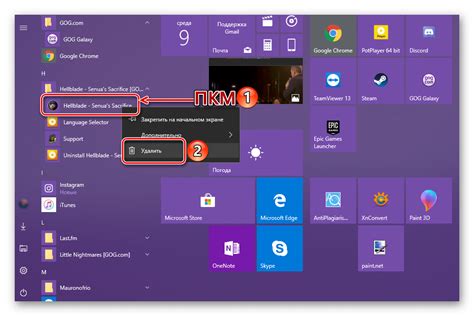
Каждый смартфон на базе Android имеет функцию удаления приложений через меню "Приложения и уведомления". Это самый простой способ удалить недавно добавленные приложения на устройстве.
Чтобы удалить приложение через меню "Приложения и уведомления" сделайте следующее:
- Откройте настройки устройства.
- Прокрутите вниз и выберите "Приложения и уведомления".
- Выберите "Просмотреть все приложения" в меню.
- Найдите в списке приложение, которое вы хотите удалить, и нажмите на него.
- На странице с информацией о приложении нажмите на кнопку "Удалить".
После выполнения этих шагов выбранное приложение будет полностью удалено с вашего устройства.
Обратите внимание, что не все приложения можно удалить с помощью этого метода. Некоторые системные приложения являются неотъемлемой частью операционной системы и не могут быть удалены. Только приложения, установленные отдельно пользователем, могут быть удалены через меню "Приложения и уведомления".
Использование сторонних приложений для удаления приложений

Если вам не удается удалить недавно добавленные приложения на Android через стандартные средства, вы можете воспользоваться сторонними приложениями, которые предоставляют дополнительные функции по удалению софта.
Существует множество приложений для удаления приложений в Google Play Store. Они позволяют увидеть все установленные приложения на устройстве и удалить ненужные. Некоторые из них могут анализировать использование памяти и очищать кэш для оптимизации устройства.
Несколько популярных приложений для удаления приложений на Android:
- CCleaner: Удобный интерфейс, удаление приложений и очистка памяти. Функция анализа и удаления ненужных файлов.
- App Manager: Это приложение для удаления приложений, включая системные, и для очистки кэша.
- SD Maid: Это приложение для управления приложениями, включая удаление недавно добавленных приложений и очистку кэша.
Выберите приложение, установите его и удалите ненужные приложения на Android.